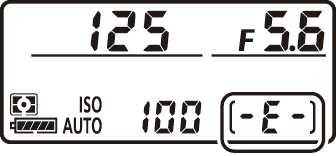कैमरा तैयार करना
स्ट्रैप लगाना
स्ट्रैप लगाने के लिए (चाहे साथ में दिया गया स्ट्रैप हो या अलग से खरीदा गया स्ट्रैप हो):
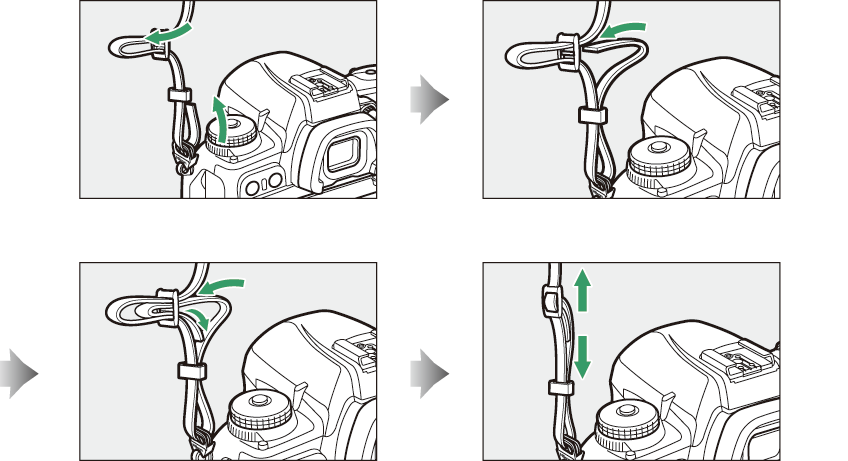
बैटरी चार्ज करना
उपयोग करने से पहले प्रदान की गई EN‑EL15b बैटरी को दिए गए MH‑25a बैटरी चार्जर में चार्ज करें। बैटरी अंदर डालें और चार्जर प्लग इन करें (देश या प्रदेश के अनुसार, चार्जर एक AC वॉल अडैप्टर या फिर पॉवर केबल के साथ आता है)।
-
AC वॉल अडैप्टर: AC वॉल अडैप्टर को चार्जर AC इनलेट (q) में लगाने के बाद, AC वॉल अडैप्टर लैच को दिखाए अनुसार (w) स्लाइड करें और उसे जगह (e) पर फिक्स करने के लिए अडैप्टर को 90 ° पर घुमाएँ।
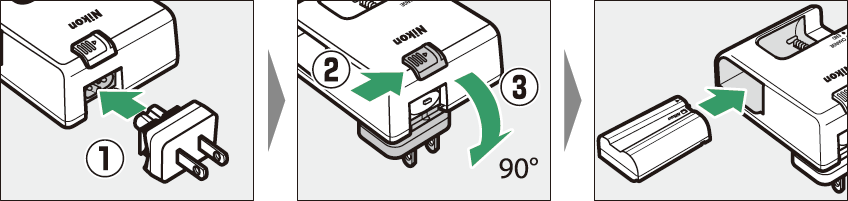
-
पॉवर केबल: पॉवर केबल को दिखाए गए समन्वयन में प्लग के साथ कनेक्ट करने पर, बैटरी अंदर डालें और केबल प्लग इन करें।
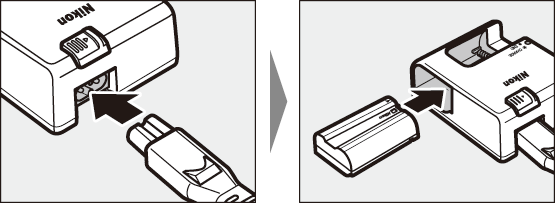
-
समाप्त हुई बैटरी लगभग दो घंटे 35 मिनटों में पूरी तरह से चार्ज हो सकती है।
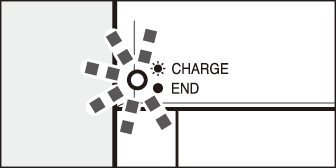
बैटरी चार्ज हो रही है (फ़्लैश होती है)
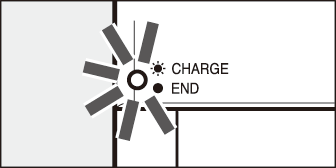
चार्जिंग पूर्ण (स्थिर)
“आपकी सुरक्षा के लिए” (आपकी सुरक्षा के लिए) और “कैमरा और बैटरी की देखभाल करना: सावधानियाँ” (कैमरा और बैटरी की देख-रेख करना: चेतावनी): दी गई चेतावनियों और सावधानियों को पढ़ें और उनका अनुसरण करें।
यदि CHARGE लैंप तेज़ी से फ़्लैश होता है (एक सेकंड में 8 बार):
-
बैटरी चार्ज करने में त्रुटि उत्पन्न हुई है: चार्जर का प्लग निकालें और बैटरी को निकालकर फिर से लगाएं।
-
परिवेशी तापमान बहुत अधिक गर्म या बहुत अधिक ठंडा है: निर्दिष्ट तापमान सीमा (0 – 40 °C) के भीतर के तापमान पर बैटरी चार्जर का उपयोग करें।
यदि समस्या बनी रहती है, तो चार्जर का प्लग निकालें और चार्जिंग समाप्त करें। बैटरी और चार्जर को Nikon-अधिकृत सेवा प्रतिनिधि के पास लेकर जाएँ।
बैटरी लगाना
-
बैटरी डालने या निकालने से पहले कैमरा बंद करें।
-
नारंगी रंग के बैटरी लैच को एक तरफ़ दबाए रखकर बैटरी का उपयोग करने के लिए, बैटरी को बैटरी कक्ष में तब तक स्लाइड करें, जब तक लैच अपनी जगह पर लॉक नहीं हो जाता।
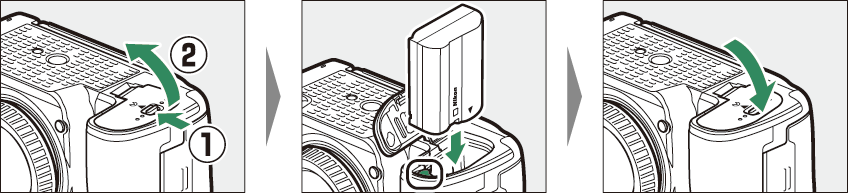
बैटरी निकालना
कैमरा बंद करें और बैटरी-कक्ष कवर खोलें। बैटरी रिलीज़ करने के लिए दिखाई गई दिशा में बैटरी लैच दबाएँ और फिर हाथ से बैटरी निकालें।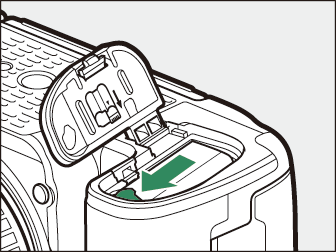
सामान्यत:
-
इस मैनुअल में व्याख्यात्मक वर्णन के उद्देश्य हेतु उपयोग किया गया लेंस AF‑S NIKKOR 24-120mm f/4G ED VR है।
-
ध्यान रखें कि कैमरे में धूल न आए।
-
लेंस लगाने से पहले पुष्टि करें कि कैमरा बंद है।
-
कैमरा बॉडी कैप (q, w) और पिछली लेंस कैप (e, r) को निकालें।
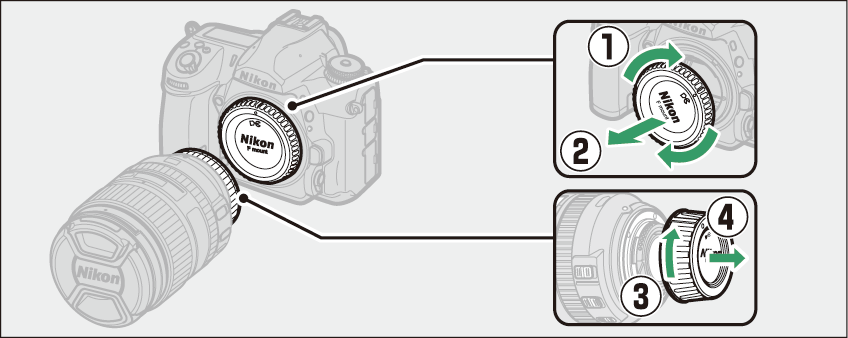
-
कैमरा (t) और लेंस (y) पर माउंटिंग चिह्न संरेखित करें।
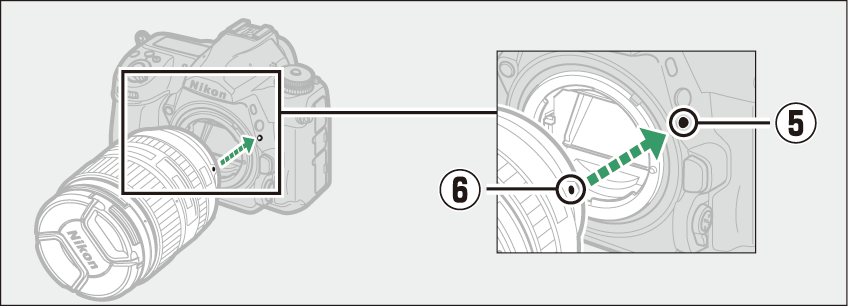
-
लेंस को अपने स्थान पर क्लिक करने तक घुमाएँ (u, i).
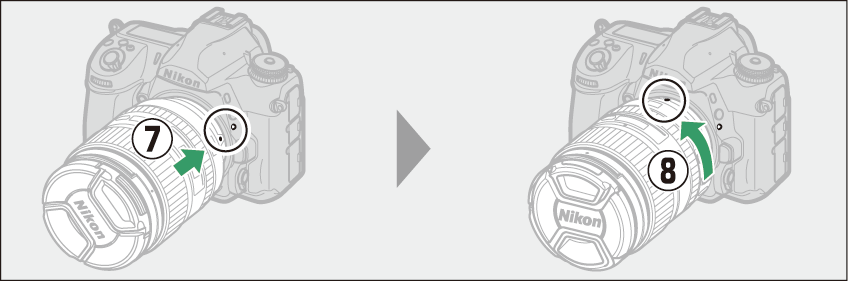
-
-
चित्र लेने से पहले लेंस कैप को हटाएँ।
जब एपर्चर रिंग (CPU और G, E, और D टाइप लेंसों की पहचान करना) के साथ लगे हुए CPU लेंस का उपयोग किया जा रहा हो, तो एपर्चर को न्यूनतम सेटिंग (उच्चतम f-नंबर) पर लॉक करें।
लेंस हटाना
-
कैमरा बंद करने के बाद, लेंस को दिखाई गई दिशा (w) में घुमाते समय लेंस रिलीज़ बटन (q) को दबाकर रखें।
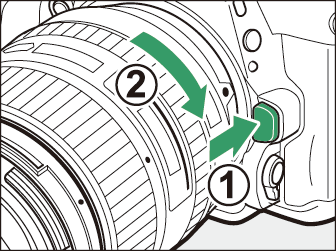
-
लेंस निकालने के बाद, लेंस कैप और कैमरा बॉडी कैप बदलें।
स्मृति कार्ड को डालना
-
स्मृति कार्ड डालने या निकालने से पहले कैमरा बंद करें।
-
कैमरे में दो स्मृति कार्ड स्लॉट होते हैं: स्लॉट 1 (q) और स्लॉट 2 (w)। यदि आप केवल एक स्मृति कार्ड उपयोग कर रहे हैं तो, उसे स्लॉट 1 में डालें।
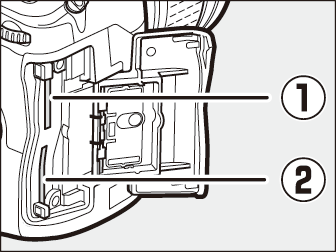
-
दिखाए गए समन्वयन में स्मृति कार्ड को पकड़कर उसे स्लॉट इकाई में तब तक सीधे अंदर खिसकाएँ जब तक वह अपने स्थान पर फ़िट न हो जाए।
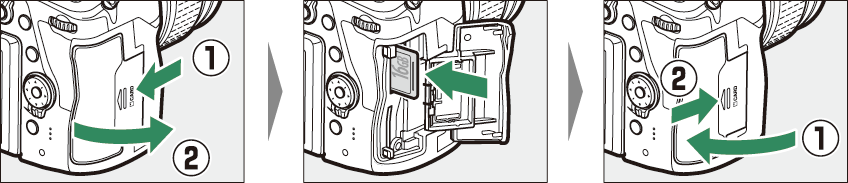
स्मृति कार्ड निकालना
स्मृति कार्ड पहुँच लैंप बंद होने की पुष्टि करने के बाद, कैमरा बंद कर दें, स्मृति कार्ड स्लॉट कवर खोलें। अंदर लगे हुए कार्ड को निकालने के लिए उसे दबाएँ (q); फिर कार्ड को हाथ से निकाला जा सकता है (w)।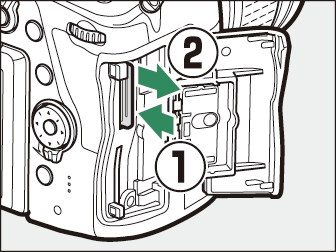
-
स्मृति कार्ड उपयोग के बाद गरम हो सकते हैं। कैमरा से स्मृति कार्ड निकालते समय उचित सावधानी बरतें।
-
फ़ॉर्मेट करने या डेटा को रिकॉर्ड किए जाने, हटाने या किसी कंप्यूटर या अन्य डिवाइस पर कॉपी किए जाने के दौरान निम्न परिचालन न करें। इन सावधानियों का पालन नहीं करने के फलस्वरूप डेटा नष्ट हो सकता है या कैमरा या कार्ड क्षतिग्रस्त हो सकता है।
-
स्मृति कार्ड को न निकालें या न लगाएं
-
कैमरा बंद न करें
-
बैटरी न निकालें
-
AC अडैप्टर डिस्कनेक्ट न करें
-
-
कार्ड टर्मिनल्स को अपनी उंगलियों या धातु की वस्तुओं से न छुएँ।
-
स्मृति कार्ड का प्रयोग करते समय अत्यधिक बल न लगाएँ। इस सावधानी का पालन नहीं करने के फलस्वरूप कार्ड क्षतिग्रस्त हो सकता है।
-
स्मृति कार्ड को मोड़ें, गिराएँ नहीं या किसी प्रकार का जोरदार भौतिक झटका न लगने दें।
-
स्मृति कार्ड को पानी, ऊष्मा या सीधे सूर्यप्रकाश के संपर्क में न आने दें।
-
कंप्यूटर पर स्मृति कार्ड स्वरूपित न करें।
यदि कोई स्मृति कार्ड नहीं लगा हुआ है, तो नियंत्रण कक्ष और दृश्यदर्शी में एक्सपोज़र-गणना प्रदर्शन S दिखाएगा। अगर कैमरे को बैटरी और स्मृति कार्ड डाले बिना बंद किया जाता है तो, नियंत्रण कक्ष में S प्रदर्शित होता है।
|
|
|
-
SD स्मृति कार्ड लेखन-रक्षित स्विच से सुसज्जित होते हैं। स्विच को “लॉक” स्थिति में स्लाइड करने पर, कार्ड लेखन-रक्षित हो जाता है, जिससे इसमें मौजूद डेटा सुरक्षित रहता है।
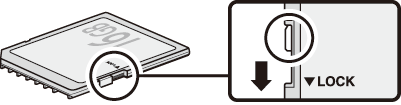
-
लेखन-रक्षित कार्ड के लगे होने पर, यदि आप शटर रिलीज़ करने का प्रयास करते हैं, तो एक चेतावनी प्रदर्शित होगी और कोई चित्र रिकॉर्ड नहीं होगा। चित्रों को लेने या हटाने का प्रयास करने से पहले स्मृति कार्ड को अनलॉक करें।
कैमरा सेटअप
भाषा का चयन करें और कैमरा घड़ी सेट करें। जब तक घड़ी को सेट नहीं किया जाता, तब तक चित्र नहीं लिए जा सकते हैं और न ही सेटिंग्स को समायोजित किया जा सकता है।
-
कैमरा चालू करें।
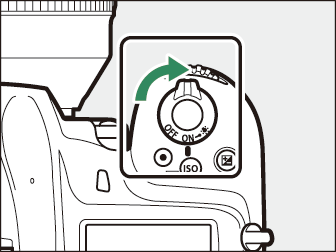
कैमरा खरीदने के बाद उसे पहली बार चालू करने के समय, भाषा-चयन डायलॉग प्रदर्शित होगा। देश या क्षेत्र के अनुसार उपलब्ध भाषाओं में भिन्नता है, जहां से कैमरा मूल रूप से खरीदा गया था।
बहु-चयनकर्ता और J बटन का उपयोग कैमरा मेनू में नेविगेट करने के लिए करें।
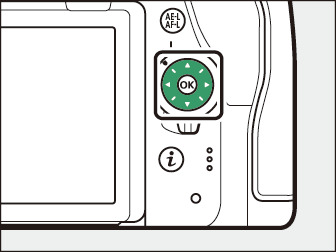
भाषा हाइलाइट करने के लिए 1 और 3 दबाएँ और चयनित या अचयनित करने के लिए J दबाएँ। सेटअप मेनू में [] आइटम का उपयोग करके किसी भी समय भाषा को बदला जा सकता है।
-
कैमरा घड़ी सेट करें।
बहु-चयनकर्ता और J बटन का उपयोग कैमरा घड़ी सेट करने के लिए करें।
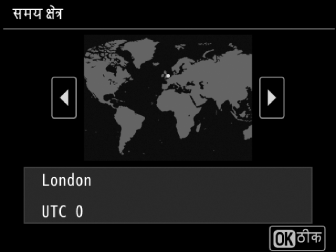
समय क्षेत्र का चयन करें

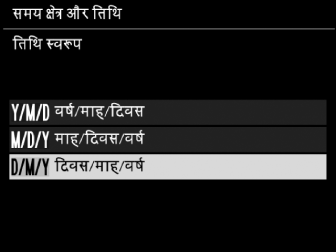
तिथि स्वरूप का चयन करें

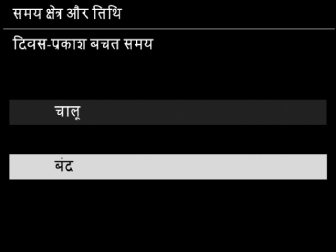
दिवस-प्रकाश बचत समय विकल्प का चयन करें

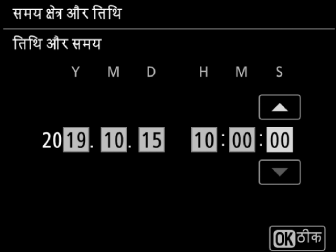
समय और दिनांक सेट करें (नोट करें कि कैमरा 24-घंटे की घड़ी का उपयोग करता है)
सेटअप मेनू में [] > [] का उपयोग करके घड़ी को किसी भी समय समायोजित किया जा सकता है।
नियंत्रण कक्ष में B आइकन का फ़्लैश होना यह दर्शाता है कि कैमरा घड़ी रीसेट हो गई है। नए फ़ोटोग्राफ में रिकॉर्ड की गई तिथि और समय सही नहीं होंगे; घड़ी को सही समय और तिथि पर सेट करने के लिए सेटअप मेनू में [] > [] आइटम का उपयोग करें। कैमरे की घड़ी एक अलग घड़ी बैटरी से चलती है। घड़ी की बैटरी तभी चार्ज होती है, जब मुख्य बैटरी लगी हुई हो या कैमरा वैकल्पिक पॉवर कनेक्टर और AC अडैप्टर से चल रहा हो। इसे चार्ज होने में लगभग 2 दिन लगते हैं। एक बार चार्ज होने पर, घड़ी को लगभग एक महीने तक चलने के लिए पॉवर मिलेगी।
स्मार्टफ़ोन या टैबलेट (स्मार्ट डिवाइस) पर घड़ी के साथ कैमरा घड़ी को सिंक्रोनाइज़ करने के लिए SnapBridge ऐप का उपयोग करें। विवरण के लिए SnapBridge ऑनलाइन सहायता देखें।